Roxio Easy CD Creator
Хотя по нашему мнению, программа Nero Burning Rom является наилучшим выбором, некоторые предпочитают пользоваться другими универсальными программами для записи компакт-дисков. Достаточно много людей пользуются программой Roxio Easy CD Creator. Эта программа старше других, и за долгое время существования успела учесть многочисленные пожелания пользователей. Высокое качество работы делает Easy CD Creator одним из лидеров на этом рынке. Однако отсутствие русской версии отпугивает некоторых пользователей. Именно им может понравиться простая программа CD Mate. Ее легко освоить и она может понравиться многим начинающим пользователем. Есть свои достоинства и у некоторых других программ. В этой главе мы опишем четыре достаточно распространенных программы, а вы сможете самостоятельно выбрать ту, что вам больше подходит. Возможно, познакомившись с этими программами, вы все же остановите свой выбор на Nero Burning Rom.
Easy CD Creator – это набор программ для записи компакт-дисков различных форматов. Данный набор программ достаточно распространен благодаря тому, что входит в поставку множества устройств для записи и перезаписи компакт-дисков. Программы пакета поддерживают новейшие технологии. Именно в Easy CD Creator впервые была применена технология Direct CD, позволяющая записывать информацию на компакт-диски с помощью копирования файлов, например, из проводника Windows. Позднее подобная технология появилась и в других программах. Начиная с пятой версии, пакет Easy CD Creator распространяется фирмой Roxio. Существуют различные варианты поставки Easy CD Creator, от облегченной версии до полной, называемой Easy CD Creator Platinum. В данной главе мы рассмотрим все возможности полной версии программы, но начнем знакомство с основной программы пакета – Easy CD Creator. Эта программа есть в любой поставке данного пакета программ.
Знакомство с Easy CD Creator
Чтобы запустить основную программу пакета Easy CD Creator, выберите в главном меню Windows команду Программы › Roxio Easy CD Creator 5 › Applications › Easy CD Creator (Programs › Roxio Easy CD Creator 5 › Applications › Easy CD Creator). После запуска на экране появится ее рабочее окно (Рис. 3.1).
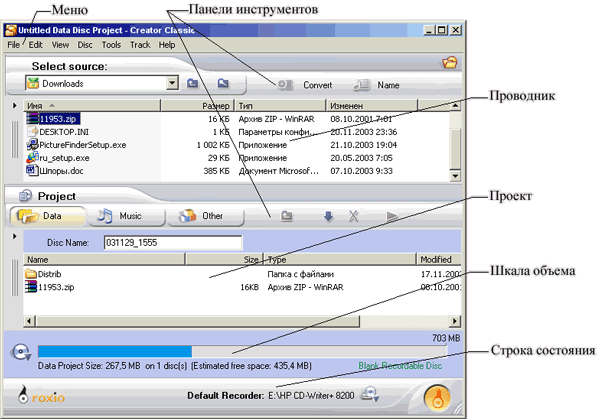
Рис. 3.1. Рабочее окно программы
Рабочая область разбита на два вертикальных поля. В верхней части расположено поле проводника. В этом поле вы выбираете те файлы, которые хотите записать на компакт-диск. Нижнее поле представляет собой поле проекта. Проектом называют файлы, папки и дорожки, предназначенные для записи на диск и специальным образом организованные. Чтобы информация была записана на диск, она должна быть помещена в поле проекта. Как поле проводника, так и поле проекта имеют панель инструментов, состоящую из кнопок, обозначающих различные действия, часто выполняемые во время работы. В нижней части рабочего окна расположены строка состояния и подсказки, а также шкала объема, наглядно показывающая объем создаваемого проекта и позволяющая его контролировать, чтобы не превысить максимальный объем, который можно записать на диск.
— Регулярная проверка качества ссылок по более чем 100 показателям и ежедневный пересчет показателей качества проекта.
— Все известные форматы ссылок: арендные ссылки, вечные ссылки, публикации (упоминания, мнения, отзывы, статьи, пресс-релизы).
— SeoHammer покажет, где рост или падение, а также запросы, на которые нужно обратить внимание.
SeoHammer еще предоставляет технологию Буст, она ускоряет продвижение в десятки раз, а первые результаты появляются уже в течение первых 7 дней. Зарегистрироваться и Начать продвижение
Как и в других программах для записи на компакт-диски, процесс создания диска начинается с формирования проекта. После указания типа диска вам необходимо перенести файлы, которые вы хотите записать на диск из поля проводника в поле проекта. Вы можете создавать в поле проекта свои собственные папки по вашему выбору, а также добавлять или удалять файлы. Работа на этом этапе очень похожа на работу с проводником Windows. В строке состояния отображается режим работы программы, а также параметры записи. Кроме того, не забывайте обращать внимание на расположенную внизу рабочего окна шкалу объема.
Нельзя превышать допустимый объем записываемого диска, который может быть различен для разных режимов работы. Если объем превышен, то вы не сможете начать запись, так как программа не позволит вам это сделать.
Всегда полезно знать, с какой скоростью может передавать информацию оборудование вашего компьютера. Зная скорости всех устройств, вы можете правильно выбирать параметры записи. Выберите команду меню Tools › System Test (Инструменты › Проверка системы). Появится диалог проверки (Рис. 3.2).
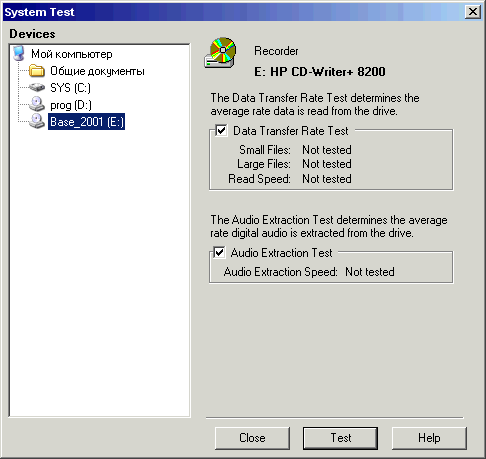
Рис. 3.2. Проверка оборудования
